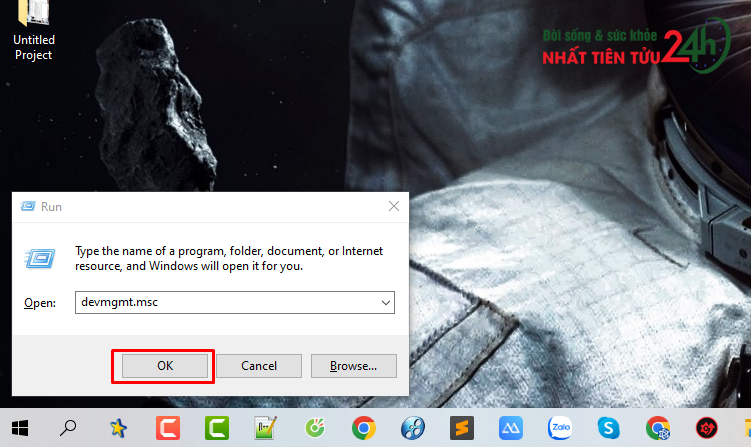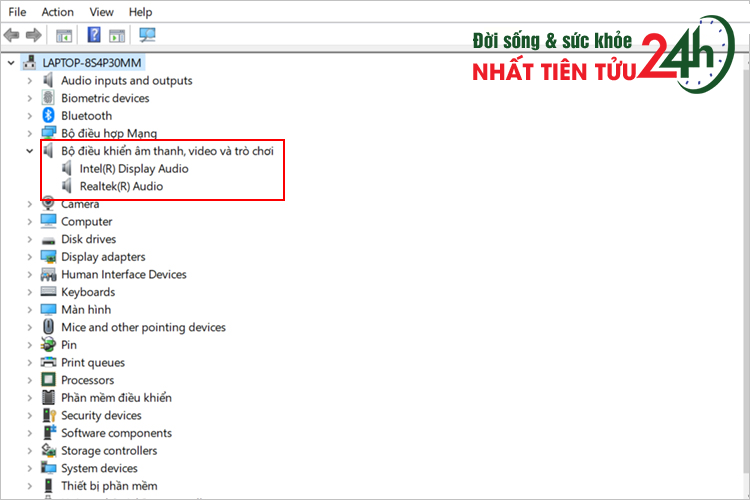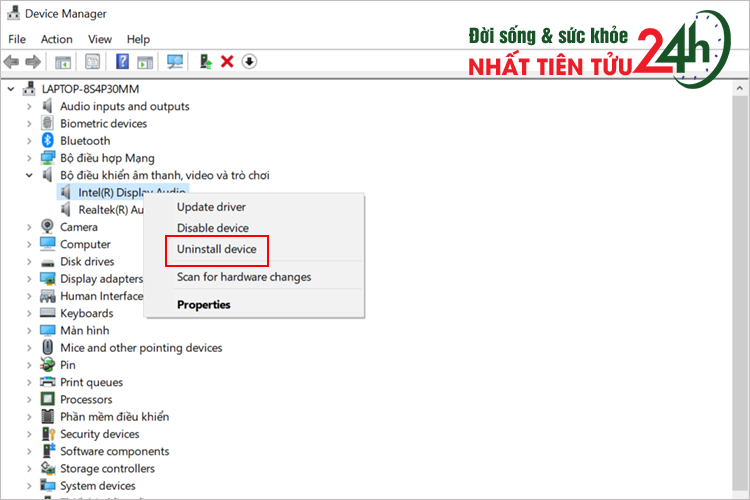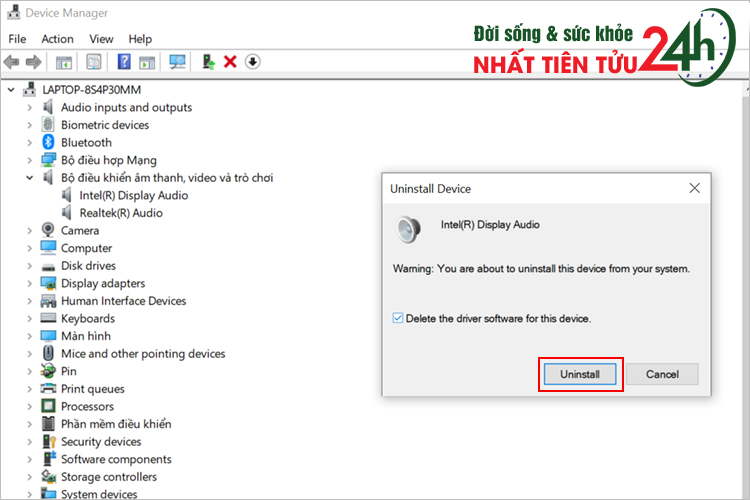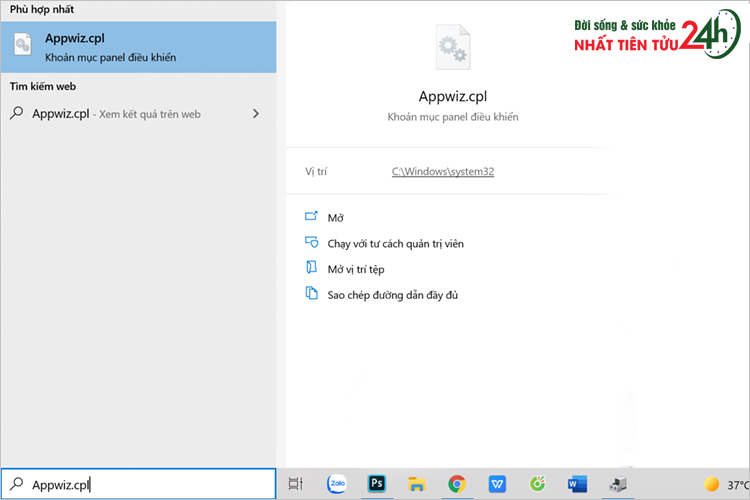Hướng dẫn cài âm thanh cho Win 10 là chủ đề được nhiều người tìm kiếm khi máy tính đột ngột bị mất tiếng hoặc không nhận loa/tai nghe. Đây là lỗi khá phổ biến trên Windows 10, thường xuất phát từ việc thiếu driver, sai thiết lập âm thanh hoặc xung đột phần mềm. Trong bài viết này, bạn sẽ được tìm hiểu chi tiết các bước khắc phục và cài đặt lại âm thanh để máy tính hoạt động bình thường, đảm bảo trải nghiệm học tập, làm việc và giải trí trọn vẹn.

Hướng dẫn cài âm thanh cho win 10
Nguyên Nhân Máy Tính Win 10 Không Có Âm Thanh
Trước khi tiến hành cài đặt hoặc sửa lỗi, bạn cần xác định chính xác nguyên nhân khiến máy tính Win 10 không có âm thanh. Một số lý do phổ biến gồm:
-
Driver âm thanh bị thiếu hoặc lỗi thời: Windows 10 thường xuyên cập nhật, dễ khiến driver âm thanh bị xung đột hoặc mất hoàn toàn.
-
Thiết bị phát âm thanh chưa được chọn đúng: Nếu bạn kết nối nhiều loa/tai nghe cùng lúc, Windows có thể chọn sai thiết bị phát mặc định.
-
Loa hoặc tai nghe bị hỏng: Phần cứng hư hỏng hoặc dây kết nối lỏng có thể khiến máy tính không phát ra âm thanh.
-
Lỗi cập nhật Windows 10: Một số bản cập nhật có thể gây ra xung đột hệ thống, làm âm thanh không hoạt động.
-
Phần mềm gây xung đột: Các ứng dụng diệt virus, phần mềm chỉnh âm thanh bên thứ ba đôi khi chặn hoặc làm hỏng driver.
Việc xác định đúng nguyên nhân sẽ giúp bạn lựa chọn cách khắc phục lỗi âm thanh Win 10 hiệu quả và tiết kiệm thời gian nhất.
Hướng Dẫn Cài Âm Thanh Cho Win 10
Cách cài driver âm thanh cho Win 10 bằng Device Manager
Windows Device Manager là trình quản lý driver chung cho phép bạn kiểm tra, thêm, sửa các driver phần cứng kết nối với máy tính. Khi xảy ra lỗi phần cứng, Device Manager cũng sẽ chỉ ra bộ phận nào không hoạt động giúp cho việc phát hiện sửa lỗi và quản lý phần cứng trở nên thuận tiện hơn rất nhiều.
Để cài lại driver âm thanh, bạn hãy thực hiện các bước sau:
Bước 1: Nhấn tổ hợp phím Windows + R và nhập lệnh devmgmt.msc rồi bấm OK.
Truy cập Device Manager
Bước 2: Trên cửa sổ Device Manager, chọn Sound, video and game controllers.
Chọn Bộ điều khiển âm thanh, video và trò chơi
Bước 3: Click chuột phải và chọn Uninstall device.
Chọn Uninstall device
Bước 4: Chọn the driver software for this device trên cửa sổ thông báo, chọn Uninstall.
Gỡ bỏ cài đặt driver âm thanh trên thiết bị
Sau khi thực hiện xong, bạn hãy khởi động lại máy tính sau đó truy cập trang chủ nhà sản xuất, tìm và tải phiên bản driver âm thanh mới nhất thông qua số model về máy tính nhé!
Cài lại driver âm thanh cho Win 10 qua Control Panel
Ngoài việc cài driver âm thanh bằng Device Manager, bạn có thể tham khảo thêm cách cài đặt driver âm thanh cho Windows PC thông qua Control Panel cũng khá đơn giản.
Bước 1: Nhập Appwiz.cpl vào công cụ Search rồi nhấn Enter.
Nhập Appwiz.cpl vào khung tìm kiếm trên Start Menu
Bước 2: Tìm và click chuột phải vào Realtek Hight Definition Audio chọn Uninstall.
Bước 3: Cuối cùng chọn Yes để gỡ bỏ cài đặt.
Nhấn chọn Yes để xác nhận gỡ bỏ cài đặt
Tương tự như cách 1, sau khi gỡ bỏ hoàn tất, bạn hãy khởi động lại máy tính và truy cập trang chủ của nhà sản xuất để tìm và tải phiên bản driver âm thanh mới nhất về máy tính.
Kiểm Tra Thiết Bị Phát Âm Thanh
Một trong những lý do phổ biến khiến Windows 10 không có âm thanh là do máy tính chọn sai thiết bị phát. Để kiểm tra và chỉnh lại, bạn làm theo các bước sau:
Các bước kiểm tra thiết bị phát âm thanh:
-
Nhấp chuột phải vào biểu tượng loa ở góc dưới bên phải thanh Taskbar.
-
Chọn Open Sound settings (Mở cài đặt âm thanh).
-
Trong mục Output (Thiết bị đầu ra), hãy chọn đúng loa hoặc tai nghe bạn đang sử dụng.
-
Nhấn nút Test để thử phát âm thanh. Nếu có tiếng, nghĩa là thiết bị đã được chọn đúng.
-
Nếu vẫn không có âm thanh, hãy nhấp vào Troubleshoot để Windows tự động chẩn đoán và khắc phục lỗi.
Mẹo nhỏ: Nếu bạn thường xuyên cắm/rút tai nghe hoặc sử dụng loa Bluetooth, hãy kiểm tra lại thiết bị mặc định mỗi khi thay đổi để tránh tình trạng “mất tiếng” bất ngờ.
Sử Dụng Trình Khắc Phục Sự Cố Âm Thanh
Nếu sau khi kiểm tra thiết bị phát mà Win 10 vẫn không có âm thanh, bạn có thể tận dụng công cụ Troubleshooter tích hợp sẵn trong Windows. Đây là cách nhanh nhất giúp phát hiện và tự động sửa lỗi cơ bản.
Các bước sử dụng trình khắc phục sự cố âm thanh:
-
Vào Start Menu → chọn Settings (Cài đặt).
-
Chọn Update & Security (Cập nhật & Bảo mật).
-
Ở thanh bên trái, nhấp vào Troubleshoot (Khắc phục sự cố).
-
Chọn Additional troubleshooters (Khắc phục sự cố bổ sung).
-
Tại mục Playing Audio (Phát âm thanh) → nhấn Run the troubleshooter.
-
Windows sẽ quét hệ thống, tìm nguyên nhân và đưa ra hướng dẫn sửa lỗi.
-
Làm theo gợi ý trên màn hình, sau đó khởi động lại máy để hoàn tất.
Lưu ý: Công cụ này chỉ khắc phục các lỗi cơ bản (thiết lập sai, tắt âm thanh, xung đột nhẹ). Nếu không hiệu quả, bạn nên kiểm tra driver hoặc cài lại phần mềm âm thanh.
Cập Nhật Hoặc Cài Đặt Lại Driver Âm Thanh
Một trong những nguyên nhân chính khiến máy tính Win 10 không có âm thanh là do driver âm thanh bị thiếu, lỗi thời hoặc xung đột. Việc cập nhật hoặc cài đặt lại driver sẽ giúp hệ thống hoạt động ổn định và khắc phục triệt để lỗi mất tiếng.
1. Cập Nhật Driver Qua Device Manager
-
Nhấn tổ hợp phím Windows + X → chọn Device Manager.
-
Mở rộng danh mục Sound, video and game controllers.
-
Nhấp chuột phải vào thiết bị âm thanh (ví dụ: Realtek High Definition Audio) → chọn Update driver.
-
Chọn Search automatically for drivers để Windows tự tìm và cài bản mới nhất.
-
Khởi động lại máy tính để hoàn tất quá trình.
2. Gỡ Bỏ Và Cài Đặt Lại Driver Âm Thanh
Nếu cập nhật không hiệu quả, hãy thử cài lại driver:
-
Vào Device Manager → nhấp chuột phải vào thiết bị âm thanh.
-
Chọn Uninstall device (Gỡ cài đặt thiết bị).
-
Tích vào Delete the driver software for this device nếu có → nhấn Uninstall.
-
Khởi động lại máy, Windows sẽ tự động cài đặt lại driver mặc định.
3. Tải Driver Từ Trang Chủ Nhà Sản Xuất
Trong trường hợp Windows không tự nhận driver:
-
Truy cập website chính thức của hãng máy tính (Dell, HP, Asus, Lenovo, Acer, v.v.).
-
Nhập model/mã máy → tải về driver âm thanh mới nhất tương thích với Windows 10.
-
Cài đặt theo hướng dẫn và khởi động lại máy.
Mẹo: Bạn có thể dùng các phần mềm hỗ trợ như Driver Booster, Driver Easy, Snappy Driver Installer để tiết kiệm thời gian cập nhật.
Kiểm Tra Dịch Vụ Windows Audio
Ngay cả khi đã cập nhật driver, máy tính Win 10 của bạn vẫn có thể không phát ra âm thanh nếu dịch vụ Windows Audio bị tắt. Đây là dịch vụ nền chịu trách nhiệm quản lý toàn bộ âm thanh trên Windows.
Các bước kiểm tra dịch vụ Windows Audio:
Nhấn tổ hợp phím Windows + R để mở hộp thoại Run.
Gõ lệnh: services.msc
→ Nhấn Enter.
Trong cửa sổ Services, cuộn xuống và tìm Windows Audio.
Kiểm tra trạng thái:
- Nếu hiển thị Running (Đang chạy) → dịch vụ hoạt động bình thường.
- Nếu Stopped (Đã dừng) → nhấp chuột phải chọn Start để khởi động.
Nhấp chuột phải vào Windows Audio → chọn Properties.
Trong mục Startup type, chọn Automatic để dịch vụ luôn khởi động cùng Windows.
Nhấn Apply → OK → khởi động lại máy để áp dụng thay đổi.
Mẹo nhỏ: Nếu Windows Audio không thể khởi động, hãy kiểm tra thêm dịch vụ Windows Audio Endpoint Builder vì đây là dịch vụ phụ trợ cần thiết.
Cài Phần Mềm Hỗ Trợ Driver (Khuyến Nghị)
Nếu bạn không rành về kỹ thuật hoặc muốn tiết kiệm thời gian, việc sử dụng phần mềm hỗ trợ cập nhật driver âm thanh là giải pháp tối ưu. Những công cụ này sẽ tự động quét hệ thống, phát hiện driver bị thiếu hoặc lỗi thời và tiến hành cài đặt phiên bản mới nhất chỉ trong vài cú nhấp chuột.
Một số phần mềm hỗ trợ driver phổ biến:
Driver Booster
- Ưu điểm: Cập nhật nhanh, giao diện thân thiện, có bản miễn phí.
- Phù hợp: Người dùng phổ thông.
Driver Easy
- Ưu điểm: Tìm kiếm chính xác driver, có chế độ sao lưu và khôi phục.
- Phù hợp: Người cần quản lý nhiều thiết bị.
Snappy Driver Installer
- Ưu điểm: Miễn phí hoàn toàn, hoạt động cả khi không có Internet (bản offline).
- Phù hợp: Kỹ thuật viên hoặc người hay sửa nhiều máy.
Cách sử dụng cơ bản (ví dụ với Driver Booster):
-
Tải và cài đặt Driver Booster từ trang chủ.
-
Mở phần mềm → nhấn Scan để quét toàn bộ driver.
-
Chọn Update All để cập nhật driver âm thanh và các driver cần thiết khác.
-
Khởi động lại máy để hoàn tất quá trình.
Lưu ý quan trọng:
-
Luôn tải phần mềm từ trang chủ chính thức để tránh mã độc.
-
Nên tạo điểm khôi phục hệ thống (System Restore Point) trước khi cập nhật để phòng trường hợp lỗi phát sinh.
-
Không nên cài quá nhiều phần mềm driver cùng lúc, dễ gây xung đột.
Checklist Cài Âm Thanh Cho Win 10 Hiệu Quả
Trước khi kết luận phần cứng bị hỏng, hãy đảm bảo bạn đã thực hiện đủ các bước sau để khắc phục lỗi âm thanh trên Windows 10:
-
Kiểm tra loa/tai nghe vật lý: Đảm bảo thiết bị hoạt động tốt, cắm đúng cổng và không bị hỏng dây.
-
Chọn đúng thiết bị phát mặc định: Vào Sound settings và thiết lập đúng loa hoặc tai nghe đang dùng.
-
Chạy trình khắc phục sự cố (Troubleshooter): Giúp Windows tự động phát hiện và sửa lỗi cơ bản.
-
Cập nhật driver âm thanh: Thông qua Device Manager hoặc phần mềm hỗ trợ driver.
-
Cài đặt lại driver nếu cần: Gỡ bỏ driver cũ và cài bản mới từ trang web chính thức của hãng.
-
Kiểm tra dịch vụ Windows Audio: Đảm bảo trạng thái là Running và chế độ khởi động Automatic.
-
Khởi động lại máy tính: Sau khi thay đổi, khởi động lại để áp dụng cài đặt.
-
Cân nhắc dùng phần mềm hỗ trợ driver: Như Driver Booster hoặc Driver Easy để cập nhật nhanh chóng.
Mẹo nhỏ: Thực hiện checklist theo thứ tự từ trên xuống dưới sẽ giúp bạn nhanh chóng xác định nguyên nhân và khắc phục lỗi mất âm thanh Win 10 hiệu quả.
Lưu Ý Khi Cài Âm Thanh Cho Win 10
Trong quá trình cài đặt và khắc phục lỗi âm thanh trên Windows 10, bạn cần chú ý một số điểm quan trọng để tránh gặp sự cố ngoài ý muốn:
-
Chỉ tải driver từ nguồn uy tín: Luôn ưu tiên tải từ trang web chính thức của hãng máy tính hoặc hãng card âm thanh để tránh virus và phần mềm độc hại.
-
Sao lưu hệ thống trước khi cài driver mới: Tạo System Restore Point để khôi phục khi gặp lỗi trong quá trình cập nhật hoặc cài đặt.
-
Không cài nhiều phần mềm driver cùng lúc: Dùng đồng thời nhiều phần mềm cập nhật driver có thể gây xung đột, dẫn đến mất âm thanh hoặc treo máy.
-
Kiểm tra phần cứng trước khi đổ lỗi cho phần mềm: Loa, tai nghe hoặc cổng kết nối hỏng cũng là nguyên nhân phổ biến gây mất tiếng.
-
Khởi động lại sau mỗi thay đổi: Sau khi cập nhật driver hoặc chỉnh sửa dịch vụ Windows Audio, hãy restart máy tính để áp dụng hoàn toàn.
-
Kiểm tra Windows Update định kỳ: Một số bản cập nhật Windows 10 có thể vá lỗi âm thanh, giúp cải thiện hiệu suất hệ thống.
Gợi ý: Nếu đã thử mọi cách nhưng vẫn không có âm thanh, hãy mang máy đến trung tâm bảo hành để được kiểm tra phần cứng chuyên sâu.
FAQ – Câu Hỏi Thường Gặp
1. Tại sao máy tính Win 10 của tôi không có âm thanh dù loa vẫn hoạt động bình thường?
Nguyên nhân thường do driver âm thanh bị lỗi, dịch vụ Windows Audio bị tắt, hoặc bạn chưa chọn đúng thiết bị phát mặc định trong cài đặt âm thanh.
2. Tôi có cần cài phần mềm bên ngoài để sửa lỗi âm thanh Win 10 không?
Không bắt buộc. Bạn có thể dùng công cụ Troubleshooter và Device Manager có sẵn trong Windows. Tuy nhiên, phần mềm hỗ trợ driver như Driver Booster có thể giúp tiết kiệm thời gian.
3. Cập nhật Windows 10 có giúp sửa lỗi âm thanh không?
Có. Một số bản cập nhật của Windows bao gồm vá lỗi cho driver âm thanh. Vì vậy, bạn nên thường xuyên kiểm tra và cài đặt Windows Update.
4. Tôi đã cài driver mới nhưng vẫn không nghe được âm thanh, phải làm sao?
Hãy kiểm tra dịch vụ Windows Audio, khởi động lại máy và thử chọn lại thiết bị phát âm thanh. Nếu vẫn không được, bạn nên gỡ và cài đặt lại driver.
5. Có thể dùng driver âm thanh của Win 7 hoặc Win 8 cho Win 10 không?
Không khuyến khích. Bạn nên dùng đúng driver dành cho Win 10 để tránh lỗi tương thích và đảm bảo hiệu suất tốt nhất.
6. Khi nào tôi nên mang máy ra trung tâm sửa chữa?
Nếu đã thử tất cả các bước trên nhưng vẫn không có âm thanh, rất có thể phần cứng (loa, jack cắm, card âm thanh) bị hỏng và cần kỹ thuật viên kiểm tra.
Việc cài âm thanh cho Win 10 không hề phức tạp nếu bạn nắm rõ nguyên nhân và áp dụng đúng cách. Từ việc kiểm tra thiết bị phát, chạy Troubleshooter, cập nhật hoặc cài đặt lại driver âm thanh, đến việc đảm bảo Windows Audio luôn hoạt động, tất cả đều góp phần giúp máy tính trở lại trạng thái ổn định.
Lời khuyên: Hãy thực hiện theo checklist khắc phục lỗi âm thanh trong bài để tiết kiệm thời gian và hạn chế sai sót. Nếu đã thử mọi cách mà vẫn không có âm thanh, nhiều khả năng phần cứng gặp sự cố và bạn nên liên hệ trung tâm bảo hành để được hỗ trợ chuyên nghiệp.
Chỉ với vài bước đơn giản, bạn hoàn toàn có thể khôi phục âm thanh trên Win 10, giúp việc học tập, làm việc và giải trí trở nên trọn vẹn hơn.
Hashtag: #Windows10 #CàiÂmThanh #SửaLỗiMáyTính #DriverÂmThanh #HướngDẫnWin10